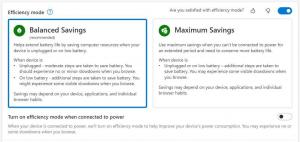Tässä on kuinka päivität Linux Mint 19.1:een
Muutama päivä sitten, Linux Mint 19.1 jätti betavaiheen ja tuli vakaan haaran käyttäjien saataville. Nyt on mahdollista päivittää vanhemmat Linux Mint -julkaisut versioon 19.1.
Nyt on mahdollista päivittää Linux Mint 19 versioon 19.1.
Päivitä Linux Mint 19 versioon 19.1.
1. Luo järjestelmän tilannekuva
Voit käyttää Timeshiftiä järjestelmän tilannekuvan tekemiseen ennen päivitystä. Käynnistä Timeshift sovellusvalikosta, määritä se ja luo järjestelmän tilannekuva noudattamalla näytön ohjeita. Vaihtoehtoisesti voit luoda koko levykuvan työkalulla, kuten dd. Yksinkertaisin komento dd: lle näyttää seuraavalta:
dd if=/dev/sda1 of=/backup/sda1.img
Jos jokin menee pieleen, voit helposti palauttaa käyttöjärjestelmän aiempaan tilaan.
2. Valmistaudu päivitykseen
- Poista näytönsäästäjä käytöstä, jos se on käytössä.
- Jos käytät Cinnamoa, päivitä sen sovelmat, deskletit, laajennukset ja teemat uusimpiin versioihinsa Järjestelmäasetusten avulla.
3. Päivitä käyttöjärjestelmä
- Avaa Update Manager.
- Napsauta Päivitä-painiketta tarkistaaksesi uudet versiot mintupdate-, mint-upgrade-info- ja muista sovelluksista.
- Ota päivitykset käyttöön.
- Napsauta valikkokohtaa "Muokkaa->Päivitä Linux Mint 19.1 Tessaan".
- Nyt, fseuraa näytön ohjeita. Jos sinulta kysytään, säilytetäänkö vai korvataanko määritystiedostot, valitse ne.
4. Lisää/poista paketteja (valinnainen)
P7zip-full (joka tarjoaa mahdollisuuden luoda salasanalla salattuja arkistoja) ja xul-ext-lightning (Thunderbirdin kalenterituki) lisättiin Linux Mint 19.1:een. Asenna nämä paketit avaamalla pääte ja kirjoita:
apt install p7zip-full xul-ext-lightning
Jos käytät Cinnamon-versiota, voit myös poistaa XScreensaver-hakkerit. Cinnamon-näytönsäästäjä ei enää tue näitä. Voit poistaa ne avaamalla terminaalin ja kirjoittamalla:
apt remove --purge xscreensaver-data xscreensaver-data-extra xscreensaver-gl xscreensaver-gl-extra cinnamon-screensaver-webkit-plugin cinnamon-screensaver-x-plugin
5. Käynnistä tietokone uudelleen
Kun päivitys on valmis, käynnistä tietokoneesi uudelleen.
Nauti Linux Mint 19.1:stä!
Lähde: Linux Mint.